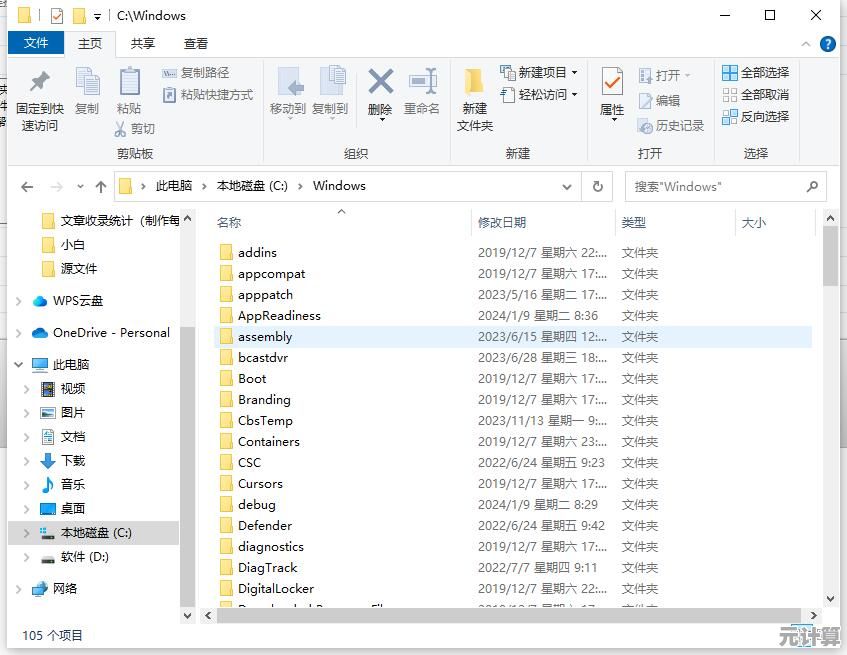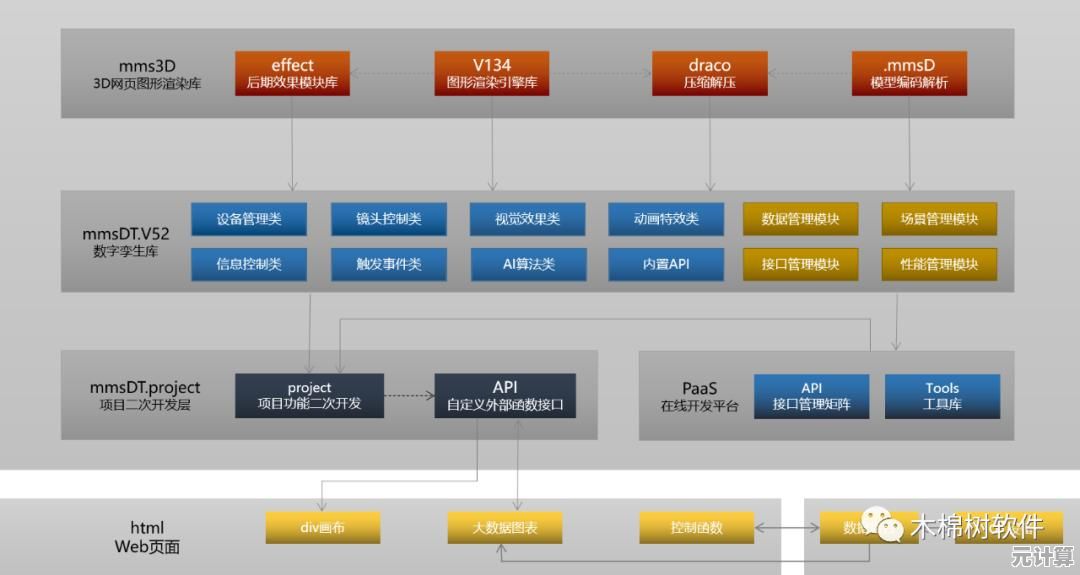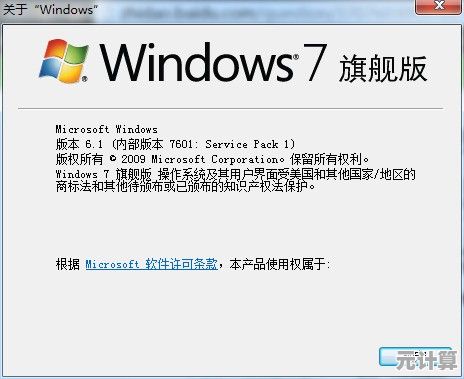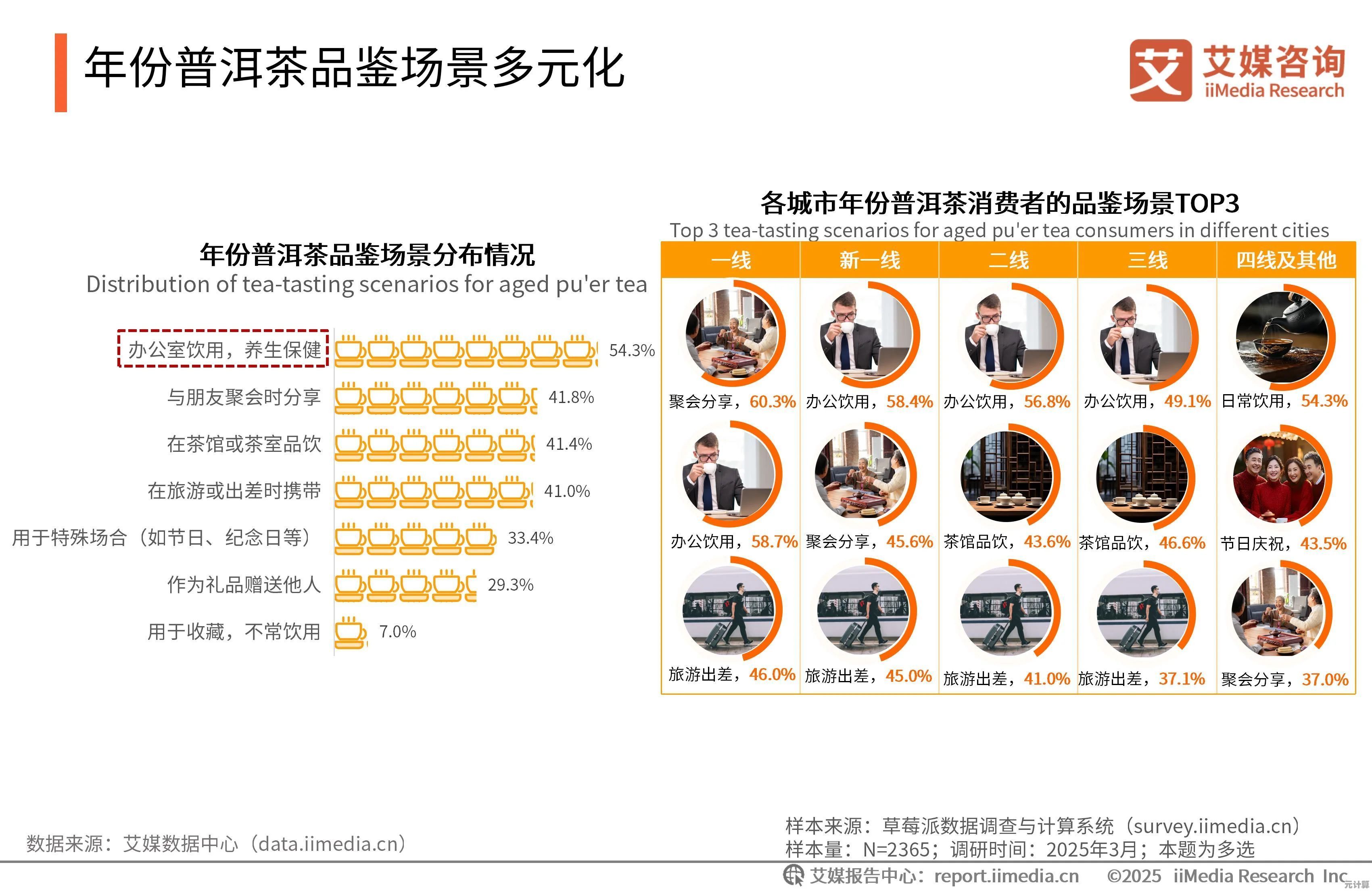Wacom数位板故障排除与驱动优化指南:解决常见使用问题
- 问答
- 2025-09-22 23:24:39
- 1
Wacom数位板故障排查指南:那些让我抓狂的瞬间和意外解法
作为一个靠Wacom吃饭的自由插画师,我敢说我和这块板子的关系比和某些亲戚还熟——毕竟它陪我熬过无数个Deadline,也在我最需要它的时候突然罢工,今天就来聊聊那些年Wacom给我挖的坑,以及我是怎么连滚带爬填上的。
"笔没反应了!"——最经典的崩溃开场
症状:笔悬空能感应,一碰板子就失灵,或者干脆全程装死。
我的血泪史:去年接了个急单,正画到高潮部分,笔突然像被施了定身术,重启、换USB口、甚至对着笔念咒语都试了,最后发现——笔尖松了,没错,就是那个小到能忽略的金属环,拧紧后一切恢复正常。
排查步骤:
- 先检查笔尖是否拧紧(别笑,真的很多人忽略)。
- 换备用笔尖试试(我抽屉里常年囤货)。
- 去Wacom中心校准(Win系统搜"Wacom数位板属性",Mac在"系统设置"里找)。
"驱动又双叒抽风了"——Windows更新后的传统艺能
症状:压感消失、快捷键错乱,或者直接提示"驱动未连接"。
个人见解:微软和Wacom驱动大概有世仇,每次Win10/11大更新,我的数位板就会进入"叛逆期",后来我学乖了——手动备份旧版驱动,等Wacom官网出新版再更。
暴力解法:
- 彻底卸载驱动(用官方的Wacom清理工具,别直接删)。
- 去官网下特定系统版本的驱动(别选"最新",选"最稳")。
- 安装时关杀毒软件(它真会误杀驱动文件)。
"光标乱飞/偏移"——玄学级别的定位问题
症状:笔画左边,光标跑右边,仿佛板和电脑在跨次元恋爱。
案例:有次在咖啡馆赶稿,板子偏移到让我怀疑人生,后来发现是笔记本屏幕角度问题——Wacom对电磁场敏感,旁边放手机、充电器甚至金属水杯都会干扰,挪开杂物+重新校准,立马老实。
冷知识:
- 多显示器用户记得在驱动里锁定主屏幕。
- 贴膜太厚?撕掉试试(我牺牲了一张200块的类纸膜才悟到)。
"压感忽轻忽重"——不是你的手残,是板子傲娇
症状:同一条线,画着画着从0.5mm变5mm,像极了我的情绪波动。
我的土方子:
- 重启PS/SAI(90%的压感问题其实是软件抽风)。
- 检查驱动里的笔尖灵敏度(我习惯调到"中",太敏感会手抖)。
- 如果用的是盗版软件……嗯,某些破解会阉割压感功能(别问我怎么知道的)。
"快捷键集体罢工"——自定义设置的锅
症状:ExpressKey没反应,触控环变摆设。

真相:Wacom驱动会偷偷重置用户设置!尤其是连接新设备后,我现在养成了导出配置文件的习惯,就像备份游戏存档。
小技巧:
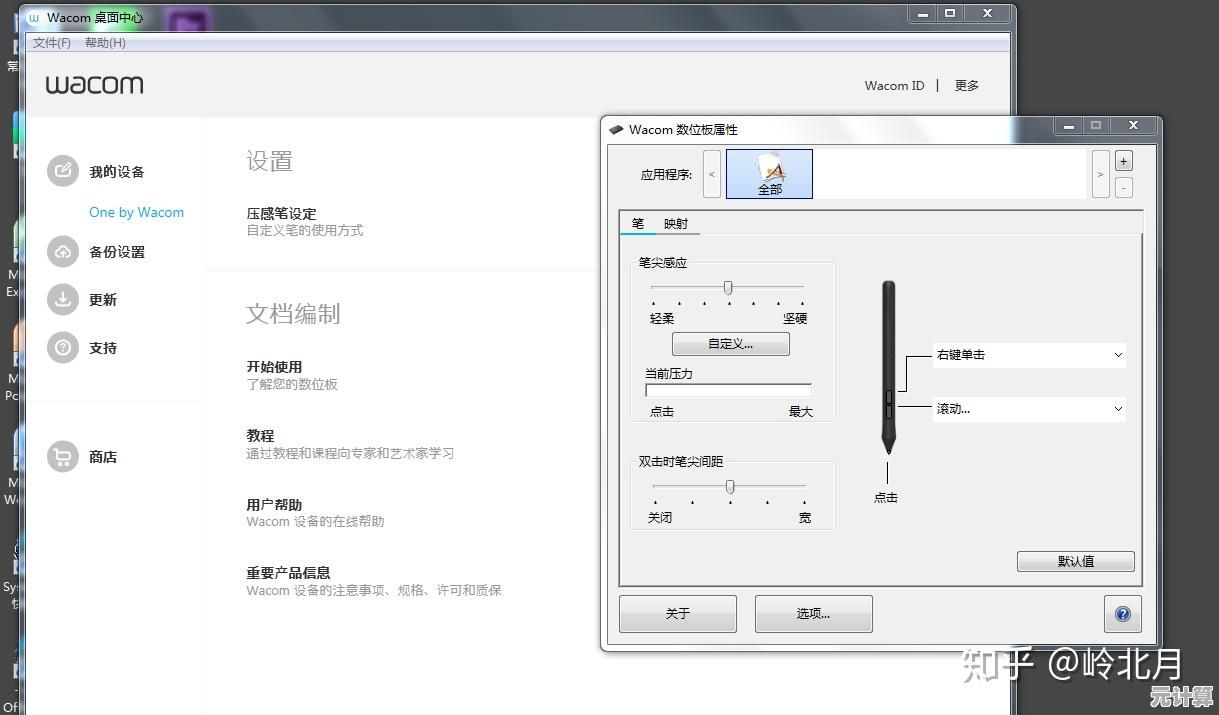
- 禁用Windows Ink(除非你用OneNote)。
- 蓝牙连接不稳定?换有线试试(无线模式省事但容易延迟)。
Wacom的"人性化"就是逼你变极客
用了五年Wacom,我总结出一条真理:它的问题从来不是技术问题,而是心理学问题——当你心态崩到想砸板子时,解决方法往往简单得可笑。
所以下次它再闹脾气,先深呼吸,然后默念:"是驱动的问题,是Win/Mac的问题,是宇宙射线的问题……反正不是我的问题。"
(如果真坏了,记得保修期内赶紧寄修——别学我,过保后才后悔没买AC+。)
本文由昔迎荷于2025-09-22发表在笙亿网络策划,如有疑问,请联系我们。
本文链接:http://pro.xlisi.cn/wenda/35599.html